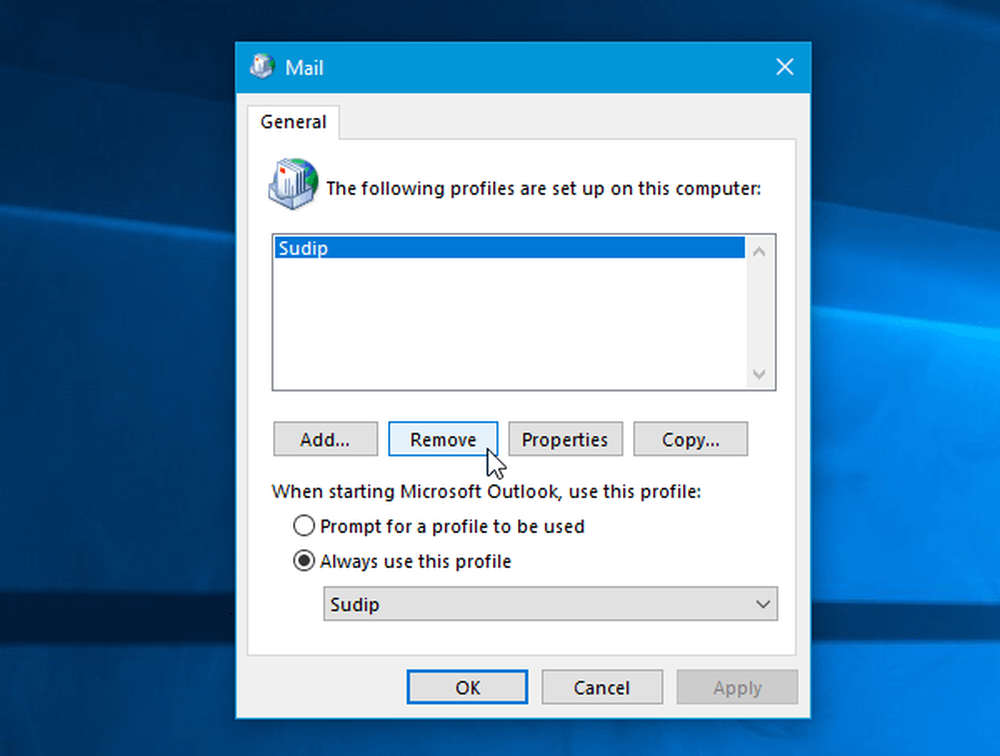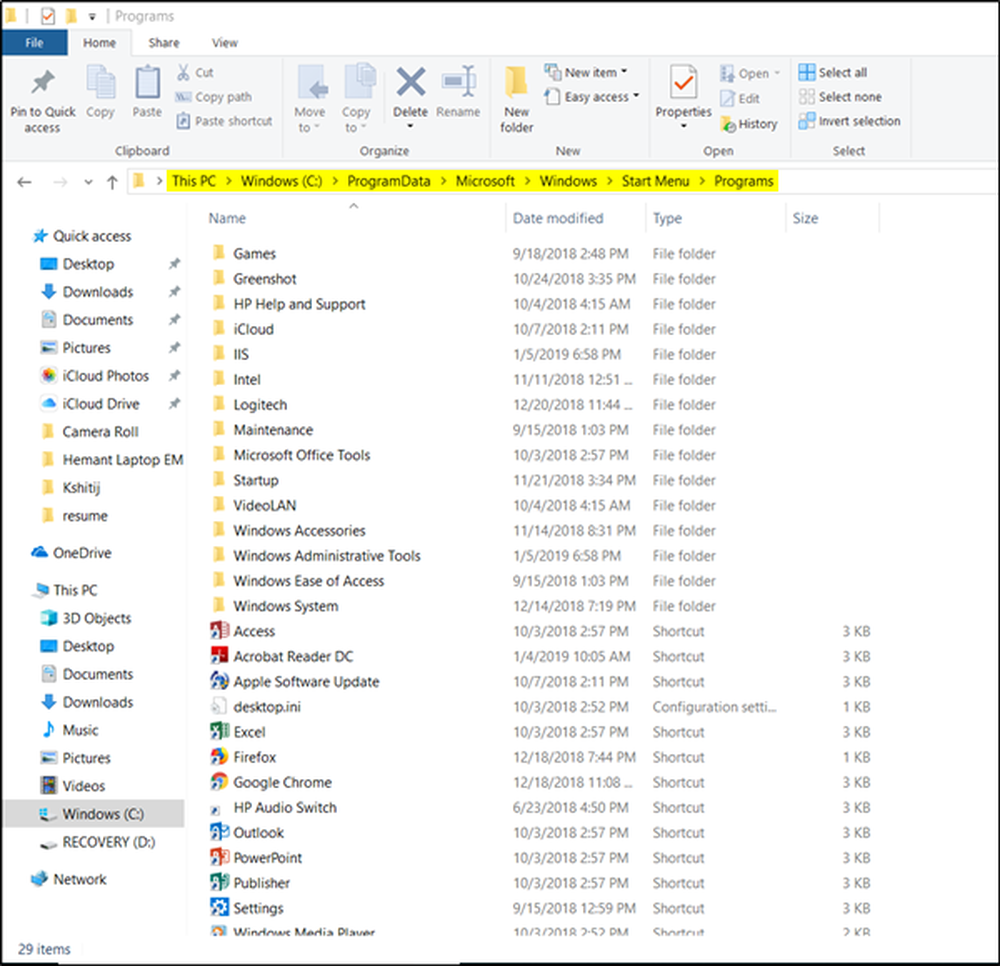Outlook a bloqué l'accès aux pièces jointes potentiellement dangereuses suivantes

Si tu vois Outlook a bloqué l'accès aux pièces jointes potentiellement dangereuses suivantes message dans Outlook 2016 lors de la tentative d'ouverture d'un courrier électronique contenant un fichier .exe ou .msi en tant que pièce jointe, Outlook empêche cette pièce jointe de s'ouvrir car il pourrait s'agir potentiellement d'un fichier malveillant. C’est une bonne fonctionnalité de sécurité pour protéger votre ordinateur des dommages. Mais il peut y avoir des raisons pour lesquelles vous pouvez souhaiter désactiver temporairement cette fonctionnalité d'avertissement et déverrouiller les pièces jointes bloquées. Si vous le faites, alors cet article vous aidera.
Outlook a bloqué l'accès aux pièces jointes potentiellement dangereuses suivantes

Cela peut aider si vous avez besoin de ce fichier maintenant et si vous faites confiance à l'expéditeur..
Débloquer la pièce jointe Outlook bloquée
Vous devez ajouter une valeur spéciale au fichier de registre pour qu'Outlook vous permette de télécharger le fichier. Avant de commencer, il est recommandé de créer un point de restauration système et de sauvegarder les fichiers du registre..
Appuyez sur Win + R pour ouvrir l'invite d'exécution et tapez regedit ouvrir l'éditeur de registre. Après cela, accédez à ce chemin-
HKEY_CURRENT USER \ Logiciel \ Microsoft \ Office \ 16.0 \ Outlook \ Sécurité
Ce chemin est destiné aux utilisateurs Outlook 2016. Cependant, si vous utilisez une version plus ancienne, ce chemin serait différent, comme ceci-
Outlook 2013:
HKEY_CURRENT USER \ Logiciel \ Microsoft \ Office \ 15.0 \ Outlook \ Sécurité
Outlook 2010:
HKEY_CURRENT USER \ Logiciel \ Microsoft \ Office \ 14.0 \ Outlook \ Sécurité
Si vous ne voyez pas 16.0 ou 15.0 ou toute autre valeur en fonction de votre version d'Outlook, vous devez le créer manuellement. Pour cela, allez sur ce chemin-
HKEY_CURRENT USER \ Software \ Microsoft \
Cliquez avec le bouton droit sur Microsoft> Nouveau> Clé. Nommez-le comme Bureau. Maintenant, faites un clic droit sur Bureau > Nouveau> Clé et nommez-le comme suit-
Outlook 2016: Type 16,0
Outlook 2013: Type 15.0
Outlook 2010: Type 14.0
Maintenant sélectionnez 16.0 / 15.0 / 15.0 e> cliquez dessus avec le bouton droit de la souris> Nouveau> Clé et nommez-le ainsi. Perspective. Après cela, cliquez avec le bouton droit sur Outlook> Nouveau> Clé et nommez-le ainsi. Sécurité.
Ensuite, cliquez avec le bouton droit de la souris sur Sécurité> Nouveau> Valeur de chaîne et le nom est comme Level1Supprimer. Maintenant, double-cliquez sur cette valeur de chaîne et notez-la comme suit-
.exe; .msi

Si vous entrez ceci, Outlook affichera les fichiers .exe et .msi dans votre courrier électronique. Toutefois, si vous souhaitez inclure uniquement le support de fichier .msi, vous pouvez ajouter cette valeur.-
.msi
Après avoir enregistré et redémarré Microsoft Outlook, vous pourrez retrouver votre fichier précédemment bloqué par ce client de messagerie dans votre messagerie..
Nous vous exhortons à utiliser cette méthode temporairement. Après avoir téléchargé le fichier à partir de votre email, vous pouvez supprimer la valeur que vous avez créée et ainsi être sûr.
POINTE: Le gestionnaire de pièces jointes de Windows vous permet de configurer des fichiers à haut risque, à risque moyen et à faible risque.